Leserwahl
Populäre Artikel
Aber was ist mit den Benutzern, deren Dokument aufgrund bestimmter Umstände beschädigt wurde? In diesem Artikel werde ich mir ansehen, welche Schadensoptionen es gibt und wie man eine beschädigte Word-Datei wiederherstellt.
Beschädigt Word-Dokumente verhalten sich unerwartet. Dies kann durch eine Beschädigung des Dokuments selbst oder der Vorlage, die allen anderen Dokumentarten zugrunde liegt, verursacht werden. Schäden manifestieren sich in folgenden Formen:
Rat! Unerwartetes Dokumentverhalten kann auf andere Faktoren zurückzuführen sein, wie z. B. eine Beschädigung des Word-Programms selbst oder des Dienstprogrammpakets Microsoft Office, Öffnen eines Dokuments mit einer früheren Version von Word, Infektion Betriebssystem Virus. Um das Gegenteil zu überprüfen, überprüfen Sie, wie Word mit anderen Dokumenten funktioniert.
Das beschädigte Dokument kann geöffnet werden oder nicht. Darauf werden wir aufbauen. Als Beispiel nehme ich die Studie Word-Version 2016, das in Office 365 Home enthalten ist.
Rat! Wenn eine der Methoden nicht geholfen hat, fahren Sie mit der nächsten fort.
Arbeiten Sie mit den Dokument- und Vorlageneinstellungen. Ich überlege, das Problem schrittweise zu lösen. Wenn der Fehler kein einzelner ist und in jeder von Ihnen erstellten Datei auftritt, lesen Sie diesen zuerst.
Versuchen Sie, die beschädigte Datei gewaltsam zu reparieren:
Wenn es nicht funktioniert, starten Sie Ihren PC neu und fahren Sie mit dem nächsten Schritt fort.
Lassen Sie uns die Datei in ein anderes Format konvertieren und dann zum vorherigen Zustand zurückkehren:

Rat! Wenn das Problem weiterhin besteht, können Sie versuchen, in andere Formate zu konvertieren. Bei der Konvertierung in das Textformat .txt gehen alle Bilder, Diagramme und Formatierungen verloren. Merk dir das.
Wählen Sie den Inhalt der Datei mit Ausnahme des letzten Absatzes aus und kopieren Sie ihn in ein anderes Dokument. Wenn Ihr Dokument Abschnittswechsel enthält, kopieren Sie den Text zwischen den Unterbrechungen. Um das Einfügen von Umbrüchen beim Kopieren von Text zu vermeiden, aktivieren Sie den Entwurfsmodus für das neue Dokument:
Bei beschnittenen Dokumenten, die nicht den gesamten Inhalt anzeigen, können Sie in einen anderen Modus wechseln und die beschädigten Daten löschen. Bestimmen Sie die Seite, auf der die Datei abgeschnitten wird, und merken Sie sich den Inhalt dieser Seite. Dann:
Relevant, wenn Sie zu . gewechselt haben neue Version Microsoft Office und alle alten Dokumente sind beschädigt. Bestimmen Sie zunächst, welche Vorlage verwendet wird:

Wenn die Dokumentmethode nicht funktioniert hat, versuchen Sie, die Optionen auf ihre Standardeinstellungen zurückzusetzen.
Mit einem Fix von Microsoft können Sie die ursprünglichen Standardeinstellungen festlegen. Gehen Sie auf die Website, laden Sie sie herunter und führen Sie sie aus. Folgen Sie dann den Anweisungen des Assistenten.
Wenn das Dokument beim direkten Öffnen einen Fehler ausgibt, versuchen Sie, es mit den integrierten Word-Funktionen zu öffnen.
Starten Sie zunächst Word:

Bei Verwendung eines Konverters:
Gehen Sie zu Word und öffnen Sie die beschädigte Datei mit "Text aus einer beliebigen Datei wiederherstellen", wie in der folgenden Abbildung gezeigt. 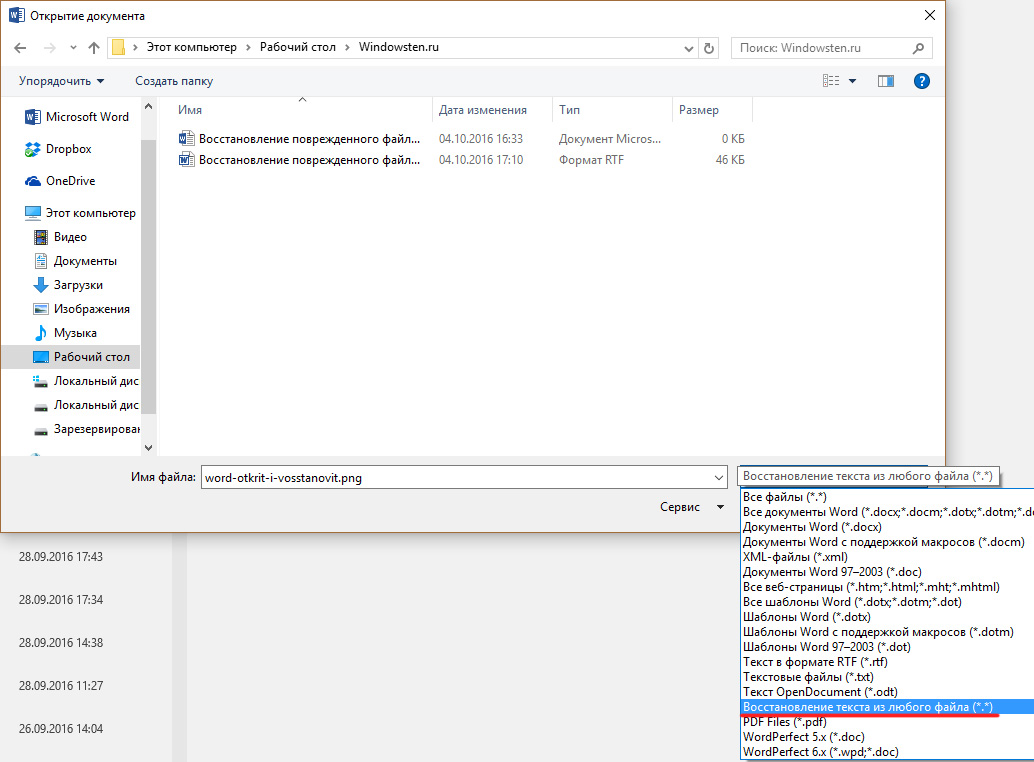
Es gibt Onlineservice online.officerecovery.com. Sie können es verwenden, um zu versuchen, Dateien wiederherzustellen:
Ein anderes Programm heißt RecoveryToolboxforWord. Das Nutzungsprinzip ist ähnlich.
Wenn Sie beim Lesen des Artikels Fragen haben, stellen Sie diese in den Kommentaren. Verwenden Sie auch, um die Verwaltung zu kontaktieren.
Natürlich kann es bei der Verwendung von Computern zu Situationen kommen, in denen einige Dokumente aufgrund ihrer Beschädigung nicht geöffnet werden können. Das gleiche gilt für die Arbeit. installierte Programme, und sogar das gesamte Betriebssystem, wenn eine Meldung angezeigt wird, dass eine Datei nicht geöffnet werden kann.
Wie kann man eine beschädigte Datei eines beliebigen Typs wiederherstellen? Viele Benutzer können dies nur vermuten. Es sind jedoch wenige genug einfache Methoden erlauben, solche Operationen durchzuführen. Betrachten wir die häufigsten Situationen.
Bevor Sie mit der Lösung des Problems zur Wiederherstellung einer beschädigten Datei fortfahren, lassen Sie uns klären, was solche Objekte sind.
Tatsächlich handelt es sich um gewöhnliche Dateien, bei denen aufgrund eines Fehlers (Software oder physisch) die interne Struktur verletzt wird, was ihre Verwendung unmöglich macht.
Unterscheiden Sie zwischen Teil- und Vollschäden. Im ersten Fall wird ein Teil der Informationen in der Datei gespeichert, im zweiten erfährt sie eine radikale Veränderung.
Aber was kann ein so unangenehmes Phänomen verursachen? In der Regel handelt es sich dabei um Arbeitsverstöße. Festplatte oder Notabschaltung von Anwendungen in einer Situation, in der das System oder Programm die Verarbeitung großer Datenmengen, einen plötzlichen Stromausfall, Virenbelastung usw. einfach nicht bewältigen kann.
Viren und die Folgen ihres Eingreifens werden jetzt nicht berücksichtigt. Aber für andere Fälle, insbesondere für System Windows-Dateien, Office-Dokumente oder Multimedia, werden einige einfache Wiederherstellungsmethoden bereitgestellt.
Beginnen wir mit dem Eckpfeiler - Systemdateien, ohne deren Integrität Windows nicht funktioniert oder überhaupt nicht funktioniert.

Die Hauptmethode zur Lösung des Problems zur Wiederherstellung der beschädigten Datei(en) des Betriebssystems besteht darin, ein universelles Tool zu verwenden, das in jedem Betriebssystem verfügbar ist. Dies ist ein Rollback zu vorheriger Status die aus dem Backup- und Restore-Bereich oder beim Booten aufgerufen werden kann beschädigtes System wenn Rollback zu einem bestimmten Punkt automatisch startet.

Sie können auch booten, indem Sie die F8-Taste drücken (bei Windows 10 ist dieser Vorgang etwas komplizierter), wobei die letzte funktionierende Konfiguration aus dem Startmenü ausgewählt wird.
Wenn es nicht möglich ist, das Betriebssystem im normalen Modus zu starten, sollte der Bootvorgang entweder in Sicherheitsmodus, oder mit Installationsmedien und verwenden Sie dann den eingegebenen Befehl sfc / scannow Befehlszeile, in einem geladenen System, das unbedingt mit Administratorrechten ausgeführt wird. Wenn Sie von Wechselmedien starten, sieht der Befehl länger aus: sfc / scannow / offbootdir = C: \ / offwindir = D: \ windows (C - Partition mit installiertes System, aber der Laufwerksbuchstabe kann anders sein).

In einigen Fällen können Sie beim Systemstart das Programm DLL Suite verwenden, das die fehlenden oder beschädigten dynamischen Bibliotheken des Systems neu lädt. Dafür muss aber eine aktive Internetverbindung vorhanden sein.
Es ist nicht ungewöhnlich, dass komprimierte Verzeichnisse, die Archive genannt werden, beschädigt werden, wenn Archivierungsprogramme Meldungen anzeigen, dass sie nicht geöffnet werden können (meistens mit CRC-Fehlern).

Wie kann man eine beschädigte Datei dieses Typs wiederherstellen? Dazu werden die Module der Programme selbst verwendet. In einer laufenden WinRAR-Anwendung müssen Sie beispielsweise mithilfe der Schaltfläche zum Durchsuchen das gesuchte Objekt finden, auswählen und auf die Schaltfläche „Fixieren“ im oberen Bereich drücken. Dann müssen Sie nur den Speicherort für die korrigierte Datei und ihr Format auswählen und bis zum Ende des Wiederherstellungsprozesses warten.
Ein weiteres lästiges Problem ist die Beschädigung von Office-Dokumenten. Mal sehen, wie man ein beschädigtes repariert Excel-Datei oder Word (obwohl diese Technik für alle Office-Dokumente funktioniert).
In der Regel ist die automatische Speicherung in allen Anwendungen standardmäßig in regelmäßigen Abständen aktiviert, also wenn Notschließung und Neustart des Programms werden Sie aufgefordert, das zuletzt verwendete Dokument wiederherzustellen.

Bei anderen Dateien sollten Sie zuerst ausführen gewünschte Anwendung und verwenden Sie Datei öffnen, indem Sie das beschädigte Objekt auswählen. Als nächstes wird die Öffnen-Taste mit der Wahl des Öffnens und Wiederherstellens verwendet.
Irgendein Büroprogramm stellt beschädigte Dateien schnell genug wieder her (alles hängt von der Datenmenge ab).
Wenn Erholung mit Büroredakteure Ohne Erfolg können Sie Dienstprogramme wie Word Repair Free, Easy Office Recovery oder Office Fix verwenden.

Das erste Dienstprogramm ist kostenlos, die zweiten beiden sind Shareware. Mit ihrer Hilfe können Sie nur eine bestimmte Anzahl von Dateien speichern, aber das dritte Programm hat die Möglichkeit, einen Screenshot für die anschließende Konvertierung eines Grafikformats in ein Text- oder in ein Tabellenkalkulationsformat zu erstellen.
Bei Multimedia ist das nicht so einfach. Bei kleineren Schäden und aus einer solchen Situation können Sie jedoch einen Ausweg finden.
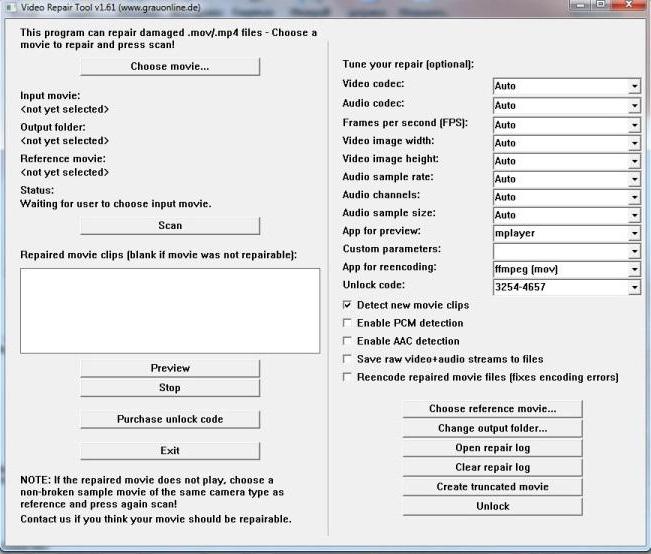
Für Videos in der einfachsten Version wird das HD Video Repair Utility-Paket verwendet - ein kostenloses Programm, das beschädigte Dateien jedes Formats wiederherstellt und in Form einer tragbaren Version erstellt wird, die keine Installation erfordert. Darin wählt zuerst die Schaltfläche Film auswählen das Objekt aus, und dann wird die Schaltfläche Scannen gedrückt.
In der ersten Stufe kann bei schweren Schäden ein Fehler ausgegeben werden. Dann verwenden wir die Schaltfläche Referenzfilm auswählen und schieben sozusagen die normale Datei in das Programm, wonach wir erneut die Scan-Taste drücken. Am Ende des Vorgangs erscheint im Anwendungsverzeichnis ein Verzeichnis mit der wiederhergestellten Datei, die zunächst geöffnet wurde. Der Kern des Prozesses besteht darin, dass das Programm aufgrund der Analyse der Struktur normaler Dateien "lernt", beschädigte Objekte wiederherzustellen.
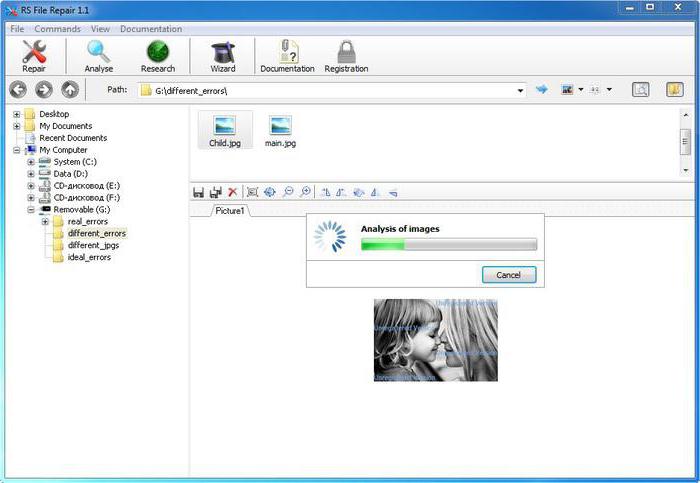
Was Grafiken betrifft, so wird die Frage, wie eine beschädigte Datei dieses Typs wiederhergestellt werden kann, ganz einfach mit dem Dienstprogramm RS File Repair gelöst, das die überwiegende Mehrheit der heute bekannten Grafikformate erkennt. Die Verwendung ist aufgrund der Tatsache, dass es über einen integrierten "Wizard" verfügt, recht einfach, dank dem auch ein unvorbereiteter Benutzer oder ein Anfänger mit der Wiederherstellung umgehen kann.
Wenn Sie beispielsweise das Problem lösen, wie Sie beschädigte Dateien auf einem USB-Flash-Laufwerk (d. h. das Grafikformat) wiederherstellen können, können Sie manchmal versuchen, Objekte im integrierten . zu öffnen Windows-Anwendung Malen und dann einfach woanders speichern und das Format ersetzen. Es ist dieses Programm, von dem angenommen wird, dass es keine besonderen Anforderungen für beschädigte Dateien stellt und in der Lage ist, sogar Dinge zu öffnen, die professionelle Editoren nicht wahrnehmen.

Wenn wir über Sounddateien sprechen, können Sie hier nicht auf die Hilfe professioneller und semiprofessioneller Audioeditoren verzichten, obwohl Sie einfache Tools zur Analyse finden. In den meisten Fällen einfache Programme Sie haben keinen Effekt, aber in Bezug auf die Audiowiederherstellung liefern Programme wie Adobe Audition oder Sound Forge unübertroffene Ergebnisse. Der Prozess selbst sieht ziemlich kompliziert aus, daher macht es keinen Sinn, sich darauf einzulassen.
Um die Grenze zu ziehen, lohnt es sich zu sagen, dass Erholung beschädigte Dateien fast jedes Format ist keine so schwierige Aufgabe. Wir haben jedoch nur die wichtigsten Dateitypen betrachtet, da nicht alles in einem Artikel beschrieben werden kann. Die ausgewählten Methoden sind für Benutzer gedacht, die noch nie auf solche Probleme gestoßen sind, und sind einfach zu verwenden.
Video-Tutorial für den OfficeRecovery-Onlinedienst
So stellen Sie eine JPEG- / JPG-Datei online wieder her
JPEG ist eine weit verbreitete verlustbehaftete Komprimierungsmethode für die digitale Fotografie (Bilder). Die weit verbreitete Verwendung von Digitalkameras schafft eine hohe Nachfrage nach der Wiederherstellung von Fotobildern. Obwohl JPEG ein verlustbehaftetes Format ist, wird die Wiederherstellung einer solchen Datei normalerweise mit einem leichten Qualitätsverlust erreicht.
Der JPEG-Wiederherstellungsalgorithmus funktioniert am besten mit Fotos, Bildern von realistischen Szenen mit sanften Änderungen in Ton und Farbe. Bei der Verwendung von Bildern im Web, bei denen die zur Anzeige des Bildes verwendete Datenmenge ein wichtiges Merkmal ist, ist JPEG sehr beliebt und kann mit einem Online-Wiederherstellungsdienst korrigiert werden.
Um das Original wiederherzustellen JPEG-Bild, verarbeitet der Wiederherstellungsalgorithmus die beschädigten JPEG-Datei Stück für Stück und wird versuchen, das beschädigte Bild zu reparieren.
Beschädigte JPEG- / JPG-, GIF-, TIFF-, BMP-, PNG- oder Raw-Bilder sind Dateien, die plötzlich unbrauchbar werden und nicht geöffnet werden können. Es gibt eine Reihe von Gründen, warum eine Fotodatei beschädigt werden kann. In einigen Fällen ist es möglich, beschädigte JPEG- / JPG-, GIF-, TIFF-, BMP-, PNG-, Raw-Dateien (JPEG, GIF89a, GIF87a, BMP, TIFF, PNG und RAW) zu reparieren und wiederherzustellen.
Wenn Ihr JPEG / JPG-, GIF-, TIFF-, BMP-, PNG- oder RAW-Bild versehentlich beschädigt / für das Öffnen mit der Originalsoftware nicht mehr zugänglich ist, verlieren Sie nicht den Mut! Sie müssen keine teure Software mehr kaufen, um nur eine beschädigte Fotodatei wiederherzustellen. OfficeRecovery für JPEG / JPG, GIF, TIFF, BMP, PNG oder RAW Online präsentiert Ihnen einen neuen Online-Dienst, der Ihnen bei der Wiederherstellung beschädigter JPEG-, JPG-, GIF-, TIFF-, BMP-, PNG- oder Rohbild sofort. Alles, was Sie tun müssen, ist, die beschädigte JPEG- / JPG-, GIF-, TIFF-, BMP-, PNG- oder Raw-Datei mit dem Browser hochzuladen, die Qualität der Demo-Wiederherstellungsergebnisse zu bewerten und die Lösung auszuwählen, die am besten zu Ihnen passt.
OfficeRecovery Online für JPEG/JPG, GIF, TIFF, BMP, PNG oder RAW unterstützt JPEG, GIF89a, GIF87a, BMP, TIFF, PNG und RAW. Die wiederhergestellten Daten werden im ursprünglichen Dateiformat gespeichert.
OfficeRecovery für JPEG / JPG, GIF, TIFF, BMP, PNG oder RAW Online bietet kostenlose / kostenlose und kostenpflichtige Optionen, um vollständige Wiederherstellungsergebnisse zu erhalten. Die kostenlose Option setzt voraus, dass die vollständigen Ergebnisse innerhalb von 14-28 Tagen absolut kostenlos erhalten werden können. Alles, was Sie tun müssen, ist einfach kostenlose Ergebnisse zu abonnieren, nachdem der Wiederherstellungsprozess der Fotodatei abgeschlossen ist. Wenn Sie jetzt die wiederhergestellte jpeg / jpg-, gif-, tiff-, bmp-, png- oder raw-Datei benötigen, müssen Sie sofort nur die kostenpflichtige Option anstelle der kostenlosen wählen.
Was ist, wenn in Ihrer Fotodatei keine wiederherzustellenden Daten erkannt werden? Sie können eine nicht erstattungsfähige Analyse Ihrer Datei durch unser erfahrenes technisches Team bestellen. In einigen Fällen ist eine Datenwiederherstellung nur manuell möglich.
Die Gründe für das Auftreten beschädigter Dateien auf dem PC sind eine Notabschaltung des Computers und Virenangriff... Wenn es da ist ähnliche Probleme Benutzer verliert Zugriff auf Bürodokumente, Bilder und Installer. Wenn Bilder und Installationsprogramme wieder heruntergeladen werden können, wo finden Sie dann Informationen, die sonst niemand hat? Wie kann man beschädigte Dateien so schnell wie möglich wiederherstellen?
Dienstprogramme zur "Wiederbelebung" von Informationen helfen bei der Lösung des Problems. Es gibt viele gratis Software... Wenn sich der Benutzer daran erinnert, auf welcher Festplatte das gelöschte Objekt gespeichert wurde, sollte er die Anwendung nicht auf dieser speziellen Festplatte installieren. Festplatte.
Es ist zu beachten, dass beschädigte Dateien, die lange vor der Installation des Programms verschwunden sind, nicht wiederhergestellt werden können. Je früher der Benutzer den Verlust eines Dokuments entdeckt, desto höher ist die Wahrscheinlichkeit, die Daten wiederherzustellen. Beim aktiven Umschreiben von Informationen auf HDD und SD-Karten sollten Sie nicht mit Erfolg rechnen.
Dies ist das beliebteste Dienstprogramm zum Wiederherstellen fehlender Dateien. Die russischsprachige Benutzeroberfläche der Anwendung ist auch für Anfänger verständlich. Mit dem Programm können Sie beschädigte Dateien wiederherstellen von Festplatte, SD-Karten und USB-Sticks. Der Besitzer des Computers kann Daten, die durch unbeabsichtigtes Löschen eines Dokuments im Papierkorb, Hardwarefehler oder andere Fehler verloren gegangen sind, wiederbeleben. Das Dienstprogramm ist für die Verwendung in allen Windows-Versionen ausgelegt.
Das Programm arbeitet mit FAT- und NTFS-Dateisystemen. Zu den Funktionen der Anwendung ist das Vorhandensein einer Suchfunktion nach Namen zu erwähnen. Der Benutzer kann die reguläre oder portable Version des Dienstprogramms herunterladen. Um beschädigte Windows-Dateien wiederherzustellen, ohne die Registrierungseinträge zu verstopfen, kopieren Sie einfach Eigenständige Anwendung auf einen USB-Stick und führen Sie das Programm aus.
Computerbesitzer können die Funktionalität anpassen. Das Festlegen der Parameter vereinfacht die Arbeit von Personen, die über minimale Kenntnisse im Umgang mit solchen Dienstprogrammen verfügen und die Suche nach Dokumenten beschleunigen möchten. 
Mit Hilfe dieses kostenlosen russischsprachigen Programms können Sie beschädigte Windows 7-Dateien wiederherstellen.Das Dienstprogramm bietet die Möglichkeit, Dokumente und Bilder in der Vorschau anzuzeigen. Diese Funktion wird verwendet, wenn Informationen auf derselben Festplatte neu geschrieben werden. Zu den Hauptvorteilen der Anwendung gehört die Möglichkeit, wichtige Daten nach dem Löschen von beschädigten Daten wiederherzustellen Dateisystem und Neuformatieren der HDD. Mit dem Programm können Sie verschwundene Objekte wiederherstellen, deren MFT-Datensätze vom System zweimal verwendet wurden.
Benutzer kann finden benötigtes Dokument mit speziellen Filtern oder wählen Sie eine Datei aus der Tabelle aus. Das Dienstprogramm stellt nicht nur Textnotizen und Bilder, sondern auch komprimierte Archive wieder her. Die Anwendung ermöglicht es Ihnen, die Möglichkeit der Wiederherstellung unbeabsichtigt gelöschter Datensätze zu analysieren, wobei die vom System wiederverwendeten Cluster, in die sie eingegeben wurden, berücksichtigt werden. 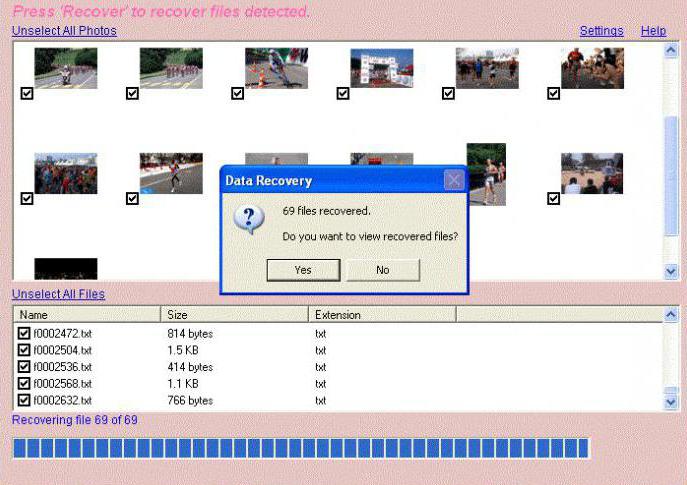
Die oben genannten Dienstprogramme sind so konzipiert, dass sie mit verschiedenen elektronischen Speichermedien arbeiten. Das Programm PC Inspector stellt Objekte ausschließlich von der Festplatte wieder her, auch nach der Formatierung. Die Anwendung kann beschädigte Daten wiederbeleben Bootsektoren und Dateitabelle. Das Dienstprogramm wird verwendet, um mit zu arbeiten verschiedene Typen Festplatte.
Das Programm ermöglicht den Austausch von Informationen mit Netzlaufwerken, d.h. beschädigte Dateien aus ihren Clustern wiederherstellen und die empfangenen Daten dort speichern. Mit Hilfe der für Anwendungen dieser Art einzigartigen Special Recovery-Funktion ist es möglich, gelöschte, nicht vorhandene Objekte wiederherzustellen. aktive Links im Verzeichnis. Das Dienstprogramm funktioniert mit verschiedenen Arten von Dateien und Dokumenten. 
Dies ist eine kostenlose russischsprachige Anwendung zum Wiederherstellen von Informationen von USB-Laufwerken und Festplatten. Die Benutzeroberfläche ist selbst für unerfahrene Benutzer klar. Die RecoveRx-Software von Transcend ist die einfachste und effektivste Lösung zum Wiederherstellen von Dateien aus schwer beschädigt Festplatte, SD-Karte und andere optische Medien... Das Dienstprogramm kommt souverän mit HDD- und USB-Laufwerken zurecht, die zuvor formatiert wurden. Um den Wiederherstellungsprozess zu starten, müssen Sie nur das Speichermedium angeben und eine Datei aus der Liste auswählen.
Dies ist eine beliebte Anwendung für Mac OS X. In jüngerer Zeit haben die Entwickler Freie Version Programme für Windows. Das englischsprachige Dienstprogramm hat einfache Schnittstelle... Bei der Installation Software es müssen keine zusätzlichen Module geladen werden.
Benutzer kann ein Bild erstellen elektronische Medien Informationen, die später verwendet werden, um Daten wiederherzustellen. Diese Schritte helfen, Dateibeschädigungen auf dem physischen Laufwerk zu verhindern.
Einer noch kostenlose App für Windows. Das Dienstprogramm ermöglicht Ihnen die Wiederherstellung von beschädigten Word-Dateien... Das Programm erfordert keine Installation.
Um den Wiederherstellungsprozess zu starten, müssen Sie die Anwendung herunterladen und öffnen. Dann sollten Sie zum Abschnitt Reparieren gehen, auf den Link Öffnen klicken und die beschädigte Datei auswählen. Nach der Überprüfung und Analyse zeigt das Dienstprogramm Objekte an, die wiederhergestellt werden können. Um das Dokument auf der Festplatte zu speichern, klicken Sie auf die Schaltfläche Speichern. 
Es ist ein leistungsstarkes Dienstprogramm zum Wiederherstellen von beschädigten JPG-Dateien... 2016 wurde das Programm aktualisiert. Entwickler hinzugefügt grafische Oberfläche... Jetzt können auch unerfahrene Benutzer mit der Anwendung arbeiten.
Das Kit enthält das Dienstprogramm TestDisk, mit dem Sie verlorene Partitionen auf einer Festplatte wiederherstellen können. Mit PhotoRec können mehr als 200 Bilder wiederhergestellt werden. Die Anwendung ist mit fast jedem Gerät kompatibel.
Es gibt spezielle Dienstprogramme für beschädigte Videos. Unter diesen Programmen sticht die Anwendung HD Video Repair Utility hervor. Das Dienstprogramm muss nicht installiert werden.
Der Benutzer muss die Anwendung öffnen und auf den Link zum Auswählen des Films klicken. Dann müssen Sie die beschädigte Datei auswählen und auf die Schaltfläche Scannen klicken. Eine Fehlermeldung wird angezeigt. Um das Problem zu beheben, klicken Sie auf den Link Referenzfilm auswählen, wählen Sie einen normalen Videoclip aus und klicken Sie auf die Schaltfläche Scannen. Auf diese Weise können Sie dem Programm "beibringen", beschädigte Dateien zu erkennen.
Das reparierte Video wird in den neuen Ordner "Repariert" verschoben. Um die Originaldaten zu reanimieren, benötigt der Benutzer 60-90 Sekunden, um das Programm herunterzuladen und 10 Minuten, um die Datensätze im System neu zu erstellen. 
Im Gegensatz zu den anderen oben genannten Dienstprogrammen wurde diese Anwendung entwickelt, um Informationen von DVD-Discs und CDs. Das Programm sucht nach Dateien und Ordnern, die auf andere Weise nicht gefunden werden können. Kostenloses Dienstprogramm kann Daten auch von Kratzern reanimieren oder nicht lesbarer Datenträger... Es ist darauf zu achten, dass die Dateien selbst in diesem Fall nicht beschädigt werden dürfen. Andernfalls kann der Benutzer die erforderlichen Dokumente nicht wiederherstellen.
Suchen Sie nach einem Programm zum Wiederherstellen beschädigter Dateien? Nach der Wiederherstellung gelöschter Daten erforderliche Dateienöffnet sich nicht oder öffnet mit einer Fehlermeldung? Sie wissen nicht, wie Sie die Struktur beschädigter Fotos wiederherstellen können?
Verwenden Sie das Programm, um beschädigte Daten RS File Repair wiederherzustellen. Das Programm behebt Fehler in der Dateistruktur schnell und stellt sie in ihrer ursprünglichen Form wieder her. Ein schrittweiser Wiederherstellungsassistent und eine Benutzeroberfläche im Stil von MS Windows Explorer machen die Arbeit mit dem Dienstprogramm einfach und intuitiv und erfordern keine besonderen Kenntnisse. Dadurch kann jeder Benutzer die benötigten Dateien auch nach schweren Schäden schnell finden und wiederherstellen.
Mit RS File Repair können Sie Dateien auf zwei Arten "reparieren".
Wenn Sie Daten mit dem Assistenten wiederherstellen, können Sie mit mehreren Dateien gleichzeitig arbeiten, auch wenn sie in verschiedene Ordner... Das Programm repariert den Schaden und speichert die Dateien in einem Ordner Ihrer Wahl.
Wenn Sie den Assistenten beim Wiederherstellen beschädigter Dateien nicht verwenden, steht Ihnen die Vorschaufunktion zur Verfügung und Sie können die korrigierten Dateien vor dem Speichern in der Vorschau anzeigen.
Um einen praktischen Schritt-für-Schritt-Assistenten zum Reparieren und Speichern beschädigter Dateien zu verwenden, wählen Sie Assistent aus dem Menü Datei.
In jedem neuen Fenster des Assistenten finden Sie detaillierte Schritt für Schritt Anweisungen um Ihnen zu helfen, beschädigte Dateien einfach wiederherzustellen. Wenn Sie bei jedem Programmstart mit dem Assistenten arbeiten möchten, verwenden Sie die Option "Assistenten beim Programmstart anzeigen".
Im Fenster "Dateien auswählen" müssen Sie die beschädigten Dateien angeben, die Sie reparieren und speichern möchten. Hier können Sie der Liste der wiederherstellbaren Dateien beliebig viele Dateien aus verschiedenen Ordnern hinzufügen, Dateien aus der Liste löschen oder die Liste vollständig löschen. Sie können auch auswählen, wie die Liste der ausgewählten Dateien angezeigt werden ("Symbole", "Liste", "Tabelle") und die Dateisortierung verwendet werden.

Wählen Sie dann die Art der Analyse für die wiederherzustellenden Daten aus. In den meisten Fällen reicht es aus, die Funktion "Analyse" zu verwenden, mit der Sie den Schaden an der logischen Struktur von Dateien schnell beheben können.
Die zweite Art der Datenverarbeitung - "Research" - wird verwendet, wenn es notwendig ist, die Dateistruktur genauer zu analysieren. Es dauert viel länger, aber Sie können selbst stark beschädigte Daten wiederherstellen, indem Sie die maximale Menge an Informationen in den Originaldateien erhalten.

Im nächsten Fenster fordert Sie der Assistent auf, den Pfad zum Speichern der wiederhergestellten Daten auszuwählen (der Ordner, in dem sie gespeichert werden) sowie einige weitere Prinzipien zum Speichern der korrigierten Dateien auf dem ausgewählten Medium festzulegen.

Wenn Sie sich für "manuell" entschieden haben, ohne den Assistenten zu verwenden, wählen Sie im linken Teil des Hauptprogrammfensters den Ordner aus, der die benötigten Dateien enthält. Der gesamte Inhalt des Verzeichnisses wird rechts angezeigt und Sie können darin die gewünschten Dateien auswählen.
Wenn die Datei beschädigt ist, kann das Programm ihren Inhalt nicht anzeigen. Um seine Struktur wiederherzustellen, verwenden Sie das Menü "Datei" - "Analyse" oder "Datei" - "Recherche" des Hauptmenüs des Programms. Nach Ausführung dieser Funktionen stehen die Dateien zur Vorschau zur Verfügung. 

| In Verbindung stehende Artikel: | |
|
So erstellen Sie ein Poster in Photoshop So erstellen Sie ein Poster mit Fotos in Photoshop
Video-Lektionen Beliebte Lektionen Unsere Besty-Umfrage 4 November 2011 17:58:00 ... Antikes Theater in Orange, Frankreich
Antique in Orange ist eines der feinsten! Solche alten Theater ... Webdesigner - Beruf der Zukunft Berufe rund um Webdesign
Fangen wir zuerst an, was sind getriggerte E-Mails? Wenn du erklärst... | |